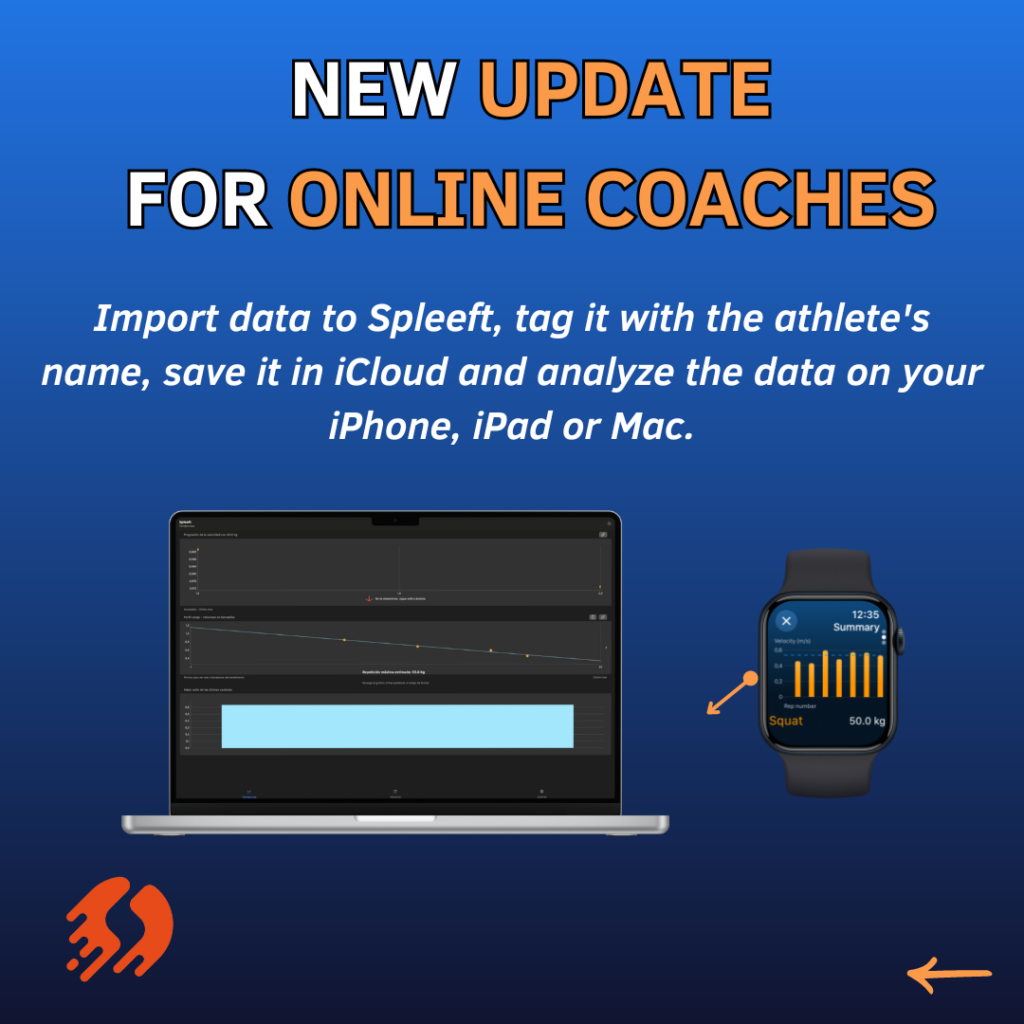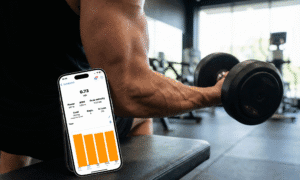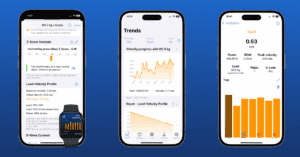一项重大更新,允许您将数据导入 Spleeft,用运动员的姓名标记数据,将其保存到 iCloud 中,并在您的 iPhone、iPad 或 Mac 上分析数据。.
Spleeft 对在线教练来说是一款非常实用的工具,因为它能提供更多关于运动员表现的信息。而且价格实惠,教练无需购买昂贵的设备。自 Spleeft 首次发布以来,许多教练都要求我们添加分析多名运动员数据的功能。现在,他们的愿望终于实现了。.
查看 这里 我们的最新更新中引入了标签、更多练习和性能分析。
通过此次更新,您的运动员可以向您发送他们的数据。然后,您可以将这些数据导入 Spleeft 应用,并添加运动员姓名、俱乐部等标签,以便查看所有运动员的趋势和关键绩效指标 (KPI)。最后,借助 iCloud 同步功能,您可以在 iPhone、iPad 和 Mac 上查看这些数据。.
在本文中,我们将向您逐步解释如何执行此过程。
立即为手机、MAC 和手表下载 SPLEEFT 应用程序!
Spleeft PRO 的新增功能:
步骤 1:要求您的运动员向您发送他们的数据。
例如,您的运动员只需进入历史记录,单击右上角工具栏上的导出按钮,选择合适的时间范围,然后通过电子邮件发送给您。
我们知道这些数据的准确性对您来说非常重要。查看此 科学文章 独立研究人员对 Apple Watch 测量杠铃速度的可靠性进行了研究。
第 2 步:将数据导入您的应用程序。
此步骤在 iPhone、iPad 和 Mac 上均相同。作为教练,我们知道您使用 Mac 分析数据会更方便。再次进入历史记录,然后点击导入按钮。您可以根据需要添加运动员姓名作为标签。如果您不想添加任何标签,请关闭此屏幕。建议添加标签以便筛选所有数据。.
关闭该屏幕,然后选择要导入的文件。导入的文件必须与导出的文件完全相同。您不应修改导出的文件或添加其他类型的文件。.
如果一切正确,请刷新历史记录并在所有设备上享受数据。
步骤3:筛选数据教练。
同样,此过程支持多平台。现在您已保存运动员的数据,接下来需要进行分析。在“趋势”选项卡中,点击右上角的图表设置配置。向下滚动并点击筛选器开关以启用筛选功能。点击铅笔图标添加您想要筛选的标签。.
最后,返回趋势屏幕并分析运动员的数据!